Membangun Hotspot & Block Situs Facebook & Youtube dengan Mikrotik
Mari kita mulai konfigurasi Mikrotik, di sini saya menggunakan RB750 dengan OS versi 6.
Langkah-langkah konfigurasi:
Buka tool remote mikrtoik (Winbox).
Topologi
Mari kita mulai konfigurasi Mikrotik, di sini saya menggunakan RB750 dengan OS versi 6.
Langkah-langkah konfigurasi:
Buka tool remote mikrtoik (Winbox).
- Klik pada tanda ("....") untuk searching mikrotik yang terhubung dengan komputer kita.
- Maka akan muncul Mac. Address MikroTik, Klik pada "Mac. Address" lalu klik isikan "login : admin" (user default) dan "Password : "(kosong/default MikroTik). Lalu klik "Conect".
-
- Kita buat IP untuk WAN di interfaces yang mengarah ke internet yaitu "Ether1". Klik menu "IP" lalu "Address"
- Klik tanda "+" untuk menambahkan.
- Isikan IP untuk WAN "Address : 192.168.3.100/24" dan pilih interface yang mengarah ke Internet "Interface : Ether1 ", Klik "Apply", Klik "OK"
- Klik menu "IP", Pilih "Routes".
- Klik route lalu klik tanda "+" untuk menambahkan Gateway.

- Lalu Isikan gateway yang telah di berikan Klik menu "General" dan isikan "Gateway : 192.168.3.1", klik "Apply", Klik "OK".
- Mengisi DNS, Pilih Menu "IP" dan Pilih "DNS".
- Lalu isikan "Servers : 8.8.8.8" dan ceklist pada "Alow remote Request", dan klik "Apply" "OK".
- Coba kita test ping ke Gateway dan ping ke www.google.com dari router. Gambar di bawah menunjukan Router yang kita setting sudah dapat terhubung ke internet.
- Kita tambahkan IP untuk LAN dengan Hotspot dan LAN tanpa Hotspot.
- Klik menu "IP" pilih "Address".
- Klik tanda "+" untuk menambahkan, lalu isikan "Address : 192.168.10.1/24" lalu pilih interface yang mengarah ke LAN dengan Hotspot "Interfaces : Ether2", klik "Apply" dan "OK".
- Kita tambahkan satu IP lagi untuk LAN tanpa hotspot, Klik tanda "+" lagi, lalu isikan "Address : 192.168.20.1/24" pilih interfaces LAN yang tanpa Hotspot "Interfaces : Ether3", Klik "Apply" dan "OK".
- Coba kita lihat IP yang sudah kita tambahkan di RB750, terdapat 3 blok IP, untuk WAN dengan IP : 192.168.3.100/24 interfaces :Ether1, untuk LAN Hotspot dengan IP : 192.168.10.1/24 interfaces : Ether2, dan LAN tanpa hotspot dengan IP : 192.168.20.1/24 interfaces : Ether3.
- Setelah IP untuk masing-masing LAN sudah di tambahkan, maka kita NAT masing-masing IP LAN ke IP WAN, untuk NAT berada di menu Firewall, Maka klik menu "IP" lalu "Firewall".
- Klik Tab Menu "NAT", lalu klik tanda "+" untuk menambahkan.
- NAT untuk LAN Hotspot : pada Tab Menu "General" isikan "Chain : srcnat" dan "src-address : 192.168.10.0/24 (IP Network LAN Hotspot/Ether2)", Lalu Pilih Tab Menu "Action."
- Pada Tab Menu "Action" pilih "Action : masquerade", lalu klik "Apply" dan "OK".
- Buat NAT lagi, yang diatas NAT untuk LAN Hotspot, dan yang ini untuk NAT LAN tanpa Hotspot. Klik tanda "+" dan pada Tab Menu "General" isikan "Chain : srcnat" dan "src-address : 192.168.20.0/24 (IP Network LAN tanpa hotspot/Ether3)", Lalu Pilih Tab Menu "Action."
- Pada Tab Menu "Action" pilih "Action : masquerade", lalu klik "Apply" dan "OK".
- Sudah kita tambahkan masing-masing NAT untuk kedua LAN.
- Setup Hotspot untuk Ether2. Klik menu "IP" pilih "Hotspot".
- Pada Tab Menu "Server" Klik "Hotspot Setup".
- Lalu akan muncul jendela baru, Pilih interfaces yang ingin di jadikan hotspot yaitu ether2 "Interfaces : Ether2". Klik "Next".
- Lalu akan muncul "Local Address of Network" di sini akan muncul IP di interface ether2 yang tadi telah kita buat, Klik "Next".
- "IP Pool of Network" adalah rentang IP yang dapat di gunakan oleh client. Klik Next.
- "Select Certificate". Klik "Next".
- "IP Address of SMTP Server", klik "Next".
- "DNS Server" akan otomatis terisi jika di router sudah kita isikan DNS, Klik "Next".
- "DNS Name", DNS Name ini akan tampil sebagai URL di browser kita saat login dan log out.
- "Name of Local Hotspot User" user untuk login, "Password" untuk login. isikan lalu klik "Next".
- Hotspot Berhasil di buat, Klil "OK".
- Karena kita ingin membuat 2 user untuk login dengan bandwidth yang berbeda, maka kita harus membuat "User Profile" dan "User" di menu Hotspot. Yang pertama kita harus menambahkan "User Profile".
- Klik Tab Menu "User Profile", Lalu Klik Tanda "+".
- Lalu isikan "Name : " di sini saya isikan "Name : user-profile-A", Shared User adalah batas user dengan user profile ini dapat di gunakan oleh berapa perangkan dalam waktu yang sama, disini saya isikan "Shared User : 25", dan "Rate (rx/tx) : 256k/256k" untuk kecepatan. Klik "Apply" lalu "OK".
- Kita Buat satu lagi user profile, isikan "Name : " di sini saya isikan "Name : user-profile-B", Shared User adalah batas user dengan user profile ini dapat di gunakan oleh berapa perangkan dalam waktu yang sama, disini saya isikan "Shared User : 25", dan "Rate (rx/tx) : 512k/512k" untuk kecepatan. Klik "Apply" lalu "OK".
- Pilih Tab Menu "User" dan klik tanda "+", di sini kita akan menambahkan user.
- Name dan Password, untuk login di hotspot, Isikan "Name dan Password", lalu pilih profile sesuai dengan profile yang telah kita buat tadi, di sini dengan saya isikan "Name : user-A, Password : 12345" dengan profile "user-profile-A". Klik "Apply" dan "OK".
- Dan untuk "Name : user-B, Password : 12345" dengan profile "user-profile-B". Klik "Apply" dan "OK".
- Klik tab menu "Server Profile", lalu Double Click pada server profile "hsprof1" dan pilih tab menu "login", lalu "Un Check" pada "Cookie". Klik "Apply" dan "Ok".
- Lalu kita block situs "facebook dan youtube" untuk LAN yang tidak menggunakan hotspot yaitu pada ether3 dengan blok IP 192.168.20.0/24, di sini kita block kedua situs tersebut menggunakan fiture protocol layer 7 pada mikrotik.
- Klik menu "IP", Lalu "Firewall".
- Pilih Tab Menu "Layer 7 Protocols", klik Tanda "+" untuk menambahkan, lalu isikan "Name : " terserah anda, di sini saya berikan nama "blocking", dan isikan pada kolom "Regexp" dengan "^.+(facebook|youtube).*$", klik "Apply" dan "Ok".
- Lalu kita pindah ke menu "Filter Rule", lalu klik tanda "+", dan pada tab "General" Pada baris "Chain" isikan "chain : forward" dan "src-address : 192.168.20.0/24 (IP network LAN tanpa Hotspot)", lalu kita pindah ke menu "Advanced".
- Pada menu "Advanced" pilih "Layer 7 Protocols : blocking", blocking adalah pilihan yang telah kita buat sebelumnya di tab menu "Layer 7 Protocols". lalu kita pindah lagi ke tab menu "Action".
- Pada Tab Menu "Action" pilih "Action : Drop", Klik "Apply" lalu "OK".
- Selesai sudah konfigurasi pada RB750, Coba kita lakukan pengetesan.
- Plug Kabel dari komputer/laptop kamu pada port 2 di RB750 untuk pengetesan hotspot, dan port3 pada RB750 untuk pengetesan blocking facebook dan youtube.
- Pertama kita test untuk hotspot, seting IP komputer/laptop anda dengan IP DHCP/Obtain. Berikut langkah-langkah seting IP, Masuk menu "Control Panel" lalu pilih "Network Conection".
- Pilih Network and Sharing Center.
- Double klik pada "Ethernet".
- Pilih Properties.
- Pilih Internet Protocol Version 4 (TCP/IPv4), Klil "Properties".
- Pilih Obtain. Lalu klik "OK"
- Lalu Buka Browser, dan ketikan alamat situs saya ketikan "www.detik.com" maka akan muncul login page, masukkan user dan password, saya coba dengan user "user-A" dengan password "12345", dan lihat URL di browser anda, akan muncul DNS Name yang anda isikan pada saat setup hotspot.
- Coba kita speedtest, buka situs "www.speedtest.cbn.net.id" lalu "begin test".
- Bandwitdh sudah sesuai dengan yang kita isikan, kita coba dengan user-B, maka kita log out terlebih dahulu untuk user-A, untuk logout ketikan DNS Name ("tkj-smkn4.com") atau gateway ("192.168.10.1"), lalu klik log out, dan login kembali.
login kembali
- Coba speedtest kembali,
- Kita test juga untuk blocking facebook dan youtube, pindahkan kabel ke port3 RB750, Dan rubah IP komputer/laptop anda menjadi "192.168.20.20-254" subnetmask : 255.255.255.0 gateway : 192.168.20.1 dan DNS : 8.8.8.8.
- Coba kita buka browser kembali dan buka Detik, Facebook, dan Youtube.
- www.detik.com
- www.youtube.com
- www.facebook.com
- Semoga Bermanfaat-------======TERIMA KASIH======-------



















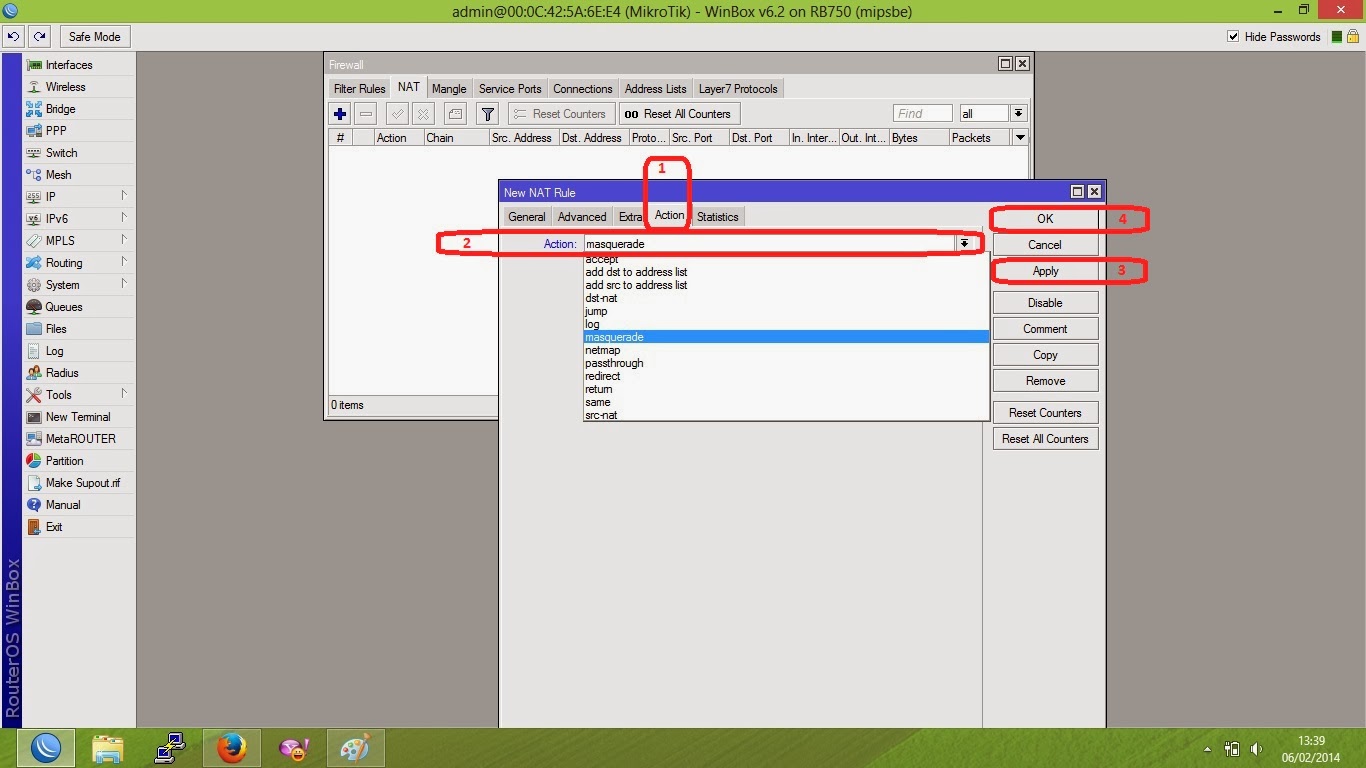









































![Monsters University [2013] HQ-TS 375MB](https://blogger.googleusercontent.com/img/b/R29vZ2xl/AVvXsEhj0RrVYYMO-59P5csHeJJSkVm7VIwEDl5LwsKUp8BR9XSzY8k8nTk238zNxTqd5G45xomQsaggyYyMIC3wDrAj9PsnGqeF1lG00-AUt1RLeupfdstA7QgICNXouCxsJWH-Cp4f4sjc5A/s72-c/Monsters+University+2013+hnmovies.jpg)

![Scary MoVie 5 [2013] WEBRip 300MB](https://blogger.googleusercontent.com/img/b/R29vZ2xl/AVvXsEiF5fYPfmoF89QlWtAP9m7rM1vC3NlsD2LYnmoTUd6yxeanHEX_dTtXEHgOgU6tNm1BrDvG9lgIodPnRxMlka123pAsAf4R780RXohUAcLmolZ7H5vVB1fXBE1A8wpvDXNzPElELURGmw/s72-c/scary-movie-5-poste-0-m-gadogado.blogspot.com-gadogado-m-gad0gado-movie.jpg)
manstab buat ukom ... (y)
BalasHapus